win10系统打不出字的终极解决技巧
时间:2025-06-03 19:09:14 260浏览 收藏
在使用Win10系统时,许多用户可能会遇到无法输入文字的问题。本文为大家提供了几种有效的解决方案,包括利用辅助软件修复系统文件、卸载并重新安装输入法,以及通过系统配置启动ctfmon.exe文件等步骤。无论是因系统文件丢失还是其他原因导致的输入问题,都可以通过这些方法尝试解决。
今天,小编为大家带来的是win10电脑无法输入文字的解决方法,大家在使用win10操作系统的时候,难免会碰到各种各样的问题。如果你遇到了电脑不能输入文字的情况,不妨参考一下以下提供的几种解决方案。
最近,小编发现周围很多人都在抱怨,还有不少网友也遇到了类似电脑打字打不出来的问题。那么,电脑打不了字到底是什么原因呢?难道是电脑感染了病毒吗?如果你也有这样的困扰,就一起来看看下面介绍的win10电脑无法输入文字的解决办法吧。
win10电脑无法输入文字的解决步骤:
步骤一:
大多数情况下,电脑无法输入文字可能是由于常规的安全工具不具备系统修复功能导致的。一旦系统文件被误删,就会引发系统文件丢失的问题。“ctfmon.exe”是与输入法相关的关键程序文件,如果这个文件丢失,就会导致输入法无法正常切换等问题。因此,你可以尝试利用辅助软件来修复,例如360安全卫士。
打开360安全卫士,然后点击“查杀修复”。

步骤二:
卸载当前使用的输入法,再重新下载并安装新的输入法。
步骤三:
同时按下“win+R”键,调出运行窗口,在里面输入“msconfig”,接着打开系统配置界面,切换到“启动”选项卡。
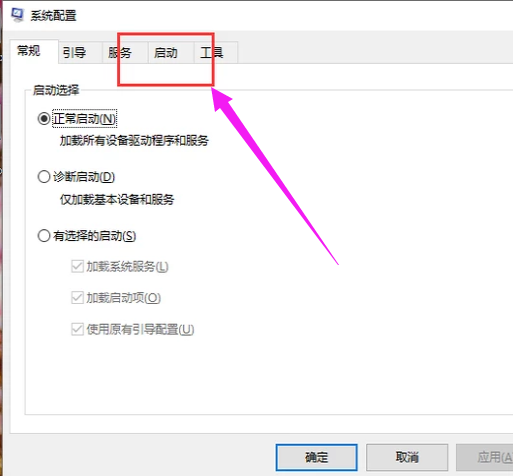
然后点击“任务管理器”,找到“ctfmon”,勾选它,点击确定后选择“退出而不重新启动”。
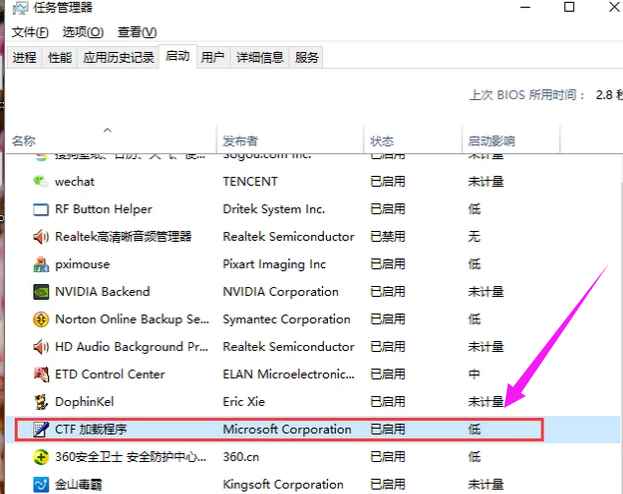
步骤四:
再次按下“win+R”键,输入“ctfmon”,点击确定即可完成操作。
文中关于的知识介绍,希望对你的学习有所帮助!若是受益匪浅,那就动动鼠标收藏这篇《win10系统打不出字的终极解决技巧》文章吧,也可关注golang学习网公众号了解相关技术文章。
-
501 收藏
-
501 收藏
-
501 收藏
-
501 收藏
-
501 收藏
-
270 收藏
-
383 收藏
-
112 收藏
-
489 收藏
-
439 收藏
-
425 收藏
-
428 收藏
-
456 收藏
-
432 收藏
-
126 收藏
-
367 收藏
-
307 收藏
-

- 前端进阶之JavaScript设计模式
- 设计模式是开发人员在软件开发过程中面临一般问题时的解决方案,代表了最佳的实践。本课程的主打内容包括JS常见设计模式以及具体应用场景,打造一站式知识长龙服务,适合有JS基础的同学学习。
- 立即学习 543次学习
-

- GO语言核心编程课程
- 本课程采用真实案例,全面具体可落地,从理论到实践,一步一步将GO核心编程技术、编程思想、底层实现融会贯通,使学习者贴近时代脉搏,做IT互联网时代的弄潮儿。
- 立即学习 516次学习
-

- 简单聊聊mysql8与网络通信
- 如有问题加微信:Le-studyg;在课程中,我们将首先介绍MySQL8的新特性,包括性能优化、安全增强、新数据类型等,帮助学生快速熟悉MySQL8的最新功能。接着,我们将深入解析MySQL的网络通信机制,包括协议、连接管理、数据传输等,让
- 立即学习 500次学习
-

- JavaScript正则表达式基础与实战
- 在任何一门编程语言中,正则表达式,都是一项重要的知识,它提供了高效的字符串匹配与捕获机制,可以极大的简化程序设计。
- 立即学习 487次学习
-

- 从零制作响应式网站—Grid布局
- 本系列教程将展示从零制作一个假想的网络科技公司官网,分为导航,轮播,关于我们,成功案例,服务流程,团队介绍,数据部分,公司动态,底部信息等内容区块。网站整体采用CSSGrid布局,支持响应式,有流畅过渡和展现动画。
- 立即学习 485次学习
